Šis išsamus vadovas padės jums sužinoti, kaip padaryti slenkančią ekrano kopiją „iPhone“. Paprastai, kai užfiksuojate ekrano kopiją, gaunate tik tai, kas matoma ekrane. Tačiau naudodami slinkimo ekrano kopijos funkciją galite lengvai išsaugoti visą puslapį, o ne tik šiuo metu rodomą dalį.
Jei naudojate iPhone su Touch ID, galite užfiksuoti ekrano kopijas vienu metu paspausdami pagrindinio ir maitinimo mygtukus. Priešingai, naujesniuose iPhone modeliuose be Touch ID reikia kartu paspausti maitinimo ir garsumo didinimo mygtukus. Be to, galite naudoti integruotą „Back Tap“ funkciją, kad būtų lengviau daryti ekrano kopijas.
Populiariausi slenkančios ekrano kopijos darymo būdai „iPhone“.
Aukščiau aprašyti metodai užfiksuos tik „iPhone“ ekrane matomą turinį. Norėdami užfiksuoti visą ekraną, turėsite naudoti ekrano kopijų slinkimo funkciją, ypač jei naudojate savąją „Apple“ naršyklę.
1. Naudokite programą ekrano kopijoms slinkti
Trečiųjų šalių programos gali būti gana veiksmingos fiksuojant ekrano kopijas, apimančias visą ekraną. Štai naudinga programa, kurią galite naudoti norėdami išsaugoti visas ekrano kopijas iš bet kurios programos ar tinklalapio.
- Atidarykite „App Store“.
- Ieškokite ir atsisiųskite programą pavadinimu ScrollingScreenshot .
- Įdiegę paleiskite programą.
- Suaktyvinkite ekrano įrašymą naudodami „iOS“ valdymo centrą.
- Norėdami užfiksuoti ekraną, pasirinkite programą ScrollingScreenshot .
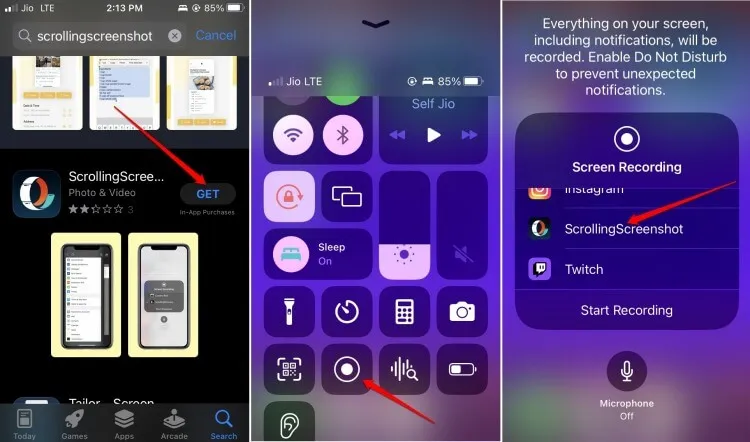
Ekrano kopijos bus išsaugotos programoje Failai arba Nuotraukos, atsižvelgiant į jūsų pageidavimus. „App Store“ siūlo daugybę panašių programų, kurios gali padėti užfiksuoti ir matomą ekraną, ir papildomą turinį.
Pažymėtina, kad galite daryti slenkančias ekrano kopijas naudodami ekrano įrašymo įrenginį „ScrollingScreenshot“ programoje – ši funkcija nepasiekiama, jei naudojate tik standartinį ekrano įrašymo įrenginį.
2. Užfiksuokite slenkančias ekrano kopijas naudodami „Safari“ naršyklę
Pagrindinis oficialus būdas užfiksuoti slenkančias ekrano kopijas „iPhone“ yra „Safari“. Tačiau ši funkcija apsiriboja svetainėmis, pasiekiamomis per šią naršyklę.
Pavyzdžiui, jei negalite daryti viso ekrano ekrano kopijos naudodami „YouTube“ programą „iOS“, tai darydami naudodami „Safari“ naršyklę galėsite užfiksuoti visą tinklalapį. Toliau pateikiami veiksmai, kuriuos reikia atlikti:
- Atidarykite „Safari“ naršyklę.
- Naršyklėje eikite į bet kurią norimą svetainę.
- Padarykite ekrano kopiją naudodami bet kurį standartinį metodą, pvz., „Power + Volume Up“ , „Power + Home“ arba „Back Tap“ pritaikymo neįgaliesiems funkciją.
- Ekrano kopija bus rodoma apatiniame kairiajame ekrano kampe. Bakstelėkite jį.
- Pasirinkite Visas puslapis , kad peržiūrėtumėte visą tinklalapį dešiniajame skydelyje.
- Tada bakstelėkite Bendrinti > Pasirinkite Išsaugoti failuose .
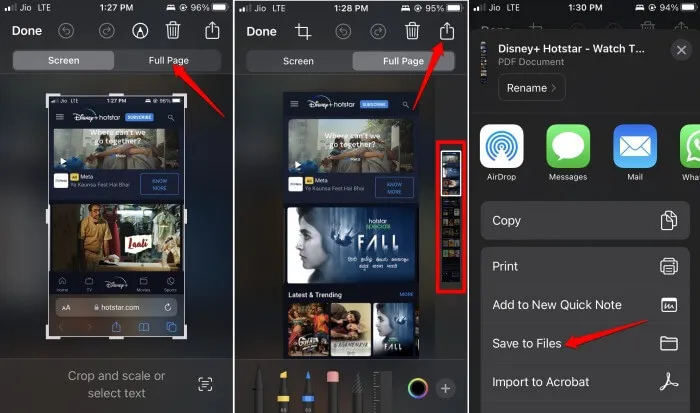
Arba galite bendrinti jį naudodami el. paštą, žinutes, „WhatsApp“ arba net atsispausdinti tiesiogiai.
Išvada
Jei norite naudoti vietines programas, „Safari“ yra jūsų pagrindinė parinktis fiksuoti slenkančias ekrano kopijas. Kitu atveju turėsite pasikliauti trečiųjų šalių programomis, specialiai sukurtomis šiai funkcijai iPhone.
Parašykite komentarą